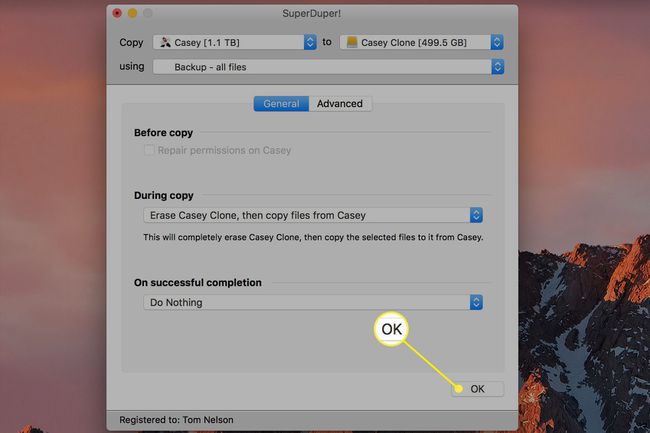Varundage oma Mac: Time Machine ja SuperDuper
Mida teada
- Automaatseks varundamiseks valige Varundusketta krüptimine ja Kasutage varukettana seadme ühendamisel Maciga.
- Käsitsi varundamiseks minge aadressile Ajamasina eelistused > Valige Varundusketas > vali draiv > Varukoopiate krüpteerimine > Kasutage ketast.
See artikkel selgitab, miks ja kuidas Maci varundussüsteemi kasutades luua Ajamasin koos tööriistaga nimega SuperDuper.
Miks kasutada nii Ajamasinat kui ka SuperDuperit?
Luues a varusüsteem teie Maci jaoks on kriitilise tähtsusega. Usaldusväärse varukoopia abil on andmeid lihtne taastada, kui algsed failid teie Macist kunagi kustutatakse või kui kõvaketas kustutatakse, kahjustatakse või asendatakse.
Kuigi Time Machine on fantastiline tööriist, pole see täiuslik. See ei klooni kogu teie draivi, nii et kui teil on katastroof ja teil on vaja kiiresti tööle saada, on hea idee kasutada mõni muu buutitav varukoopia.
SuperDuper on näide varundustarkvarast, mis kloonib kogu teie kõvaketta. Sellise tööriista nagu SuperDuper kasutamine koos Time Machineiga pakub mõlemast maailmast parimat, varundades faile ja luues teie Maci klooni. Ja kui mõne teie varumeetodiga läheb midagi viltu, on teil siiski võimalus tagasi pöörduda.

Ajamasina kasutamise alustamine
Apple tutvustas Time Machine'i varundusutiliiti juba 2008. aastal. See on "seadista ja unusta" lahendus, mis varundab kogu teie Maci, sealhulgas süsteemifailid, rakendused, muusika, fotod, meilid ja dokumendid. Kui lülitate Time Machine'i sisse, varundab see automaatselt teie Maci ja teeb teie failidest iga tunni, päeva ja nädala tagant varukoopiaid.
Time Machineiga varundussüsteemi loomiseks vajate välist salvestusseadet. See võib olla a NAS seade, nagu Apple'i enda Time Capsule või lihtne väline kõvaketas ühendatud otse teie Maciga, näiteks USB-ga, Äikevõi FireWire draiv.
Esimene samm on ühendada salvestusseade Maciga. Kui teete seda, võite saada sõnumi, mis ütleb: Kas soovite Time Machineiga varundamiseks kasutada [Varundusketast]? Kui jah, siis kontrollige Varundusketta krüptimine ja seejärel valige Kasutage varukettana.
Varundage oma Mac käsitsi ajamasinaga
Kui Time Machine ei palu automaatselt teie draivi kasutada, lisage see käsitsi. Kui olete draivi lisanud, hakkab Time Machine automaatselt varukoopiaid tegema.
Kui teie väline draiv täitub varukoopiatega, hakkab Time Machine vanimaid varukoopiaid üle kirjutama, et tagada praeguste andmete jaoks ruumi.
-
Valige Ajamasina ikoon (kell) Maci menüüribal.
Kui te ei näe oma menüüribal Time Machine ikooni, valige Süsteemi eelistused valige Apple'i menüüst Ajamasinja seejärel valige Kuva Time Machine menüüribal.
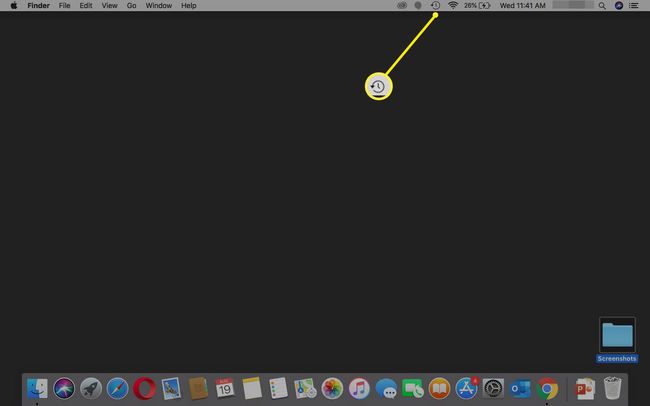
-
Valige Avage Time Machine'i eelistused.
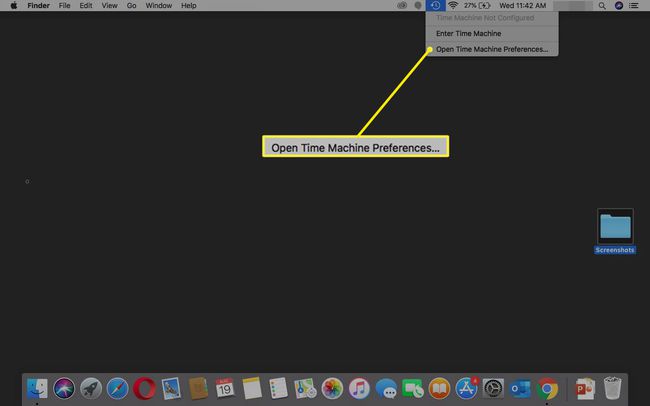
-
Vali Valige Varundusketas (võib öelda Lisa või eemalda varukoopiaketas).
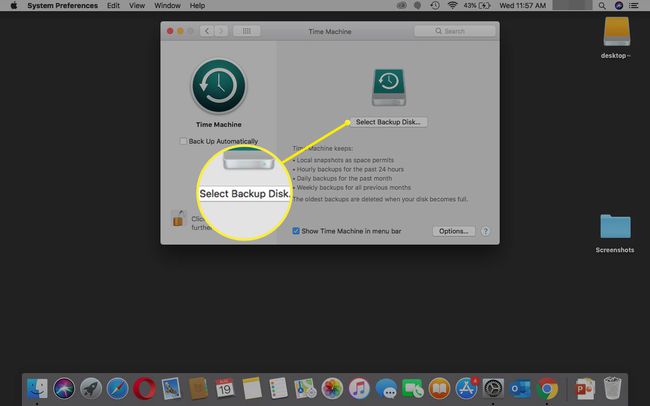
-
Valige loendist oma väline draiv. Kontrollima Varukoopiate krüpteerimine (soovitatav) ja seejärel valige Kasutage ketast.
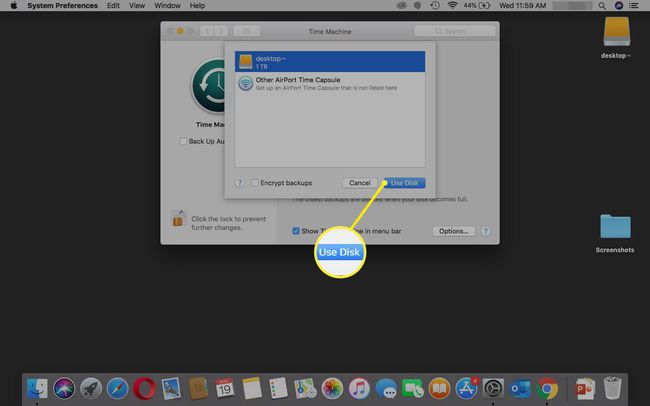
-
Pärast varuketta valimist teeb Time Machine automaatselt perioodilisi varukoopiaid. Sa ei pea midagi muud tegema.
Esimene varundamine võib võtta veidi aega, olenevalt sellest, kui palju faile teil on, kuid saate siiski varundusprotsessi ajal oma Maci kasutada. Tulevased varukoopiad on kiiremad, kuna Time Machine varundab ainult need failid, mis on muutunud pärast eelnevat varundamist.
Välista failid Time Machine'i varukoopiast
Kui te ei soovi teatud faile või kaustu varundada või kui teie välisel draivil pole piisavalt ruumi, jätke failid ja kaustad varundamisest välja.
-
Valige Ajamasina ikoon menüüribal ja valige Avage Time Machine'i eelistused.
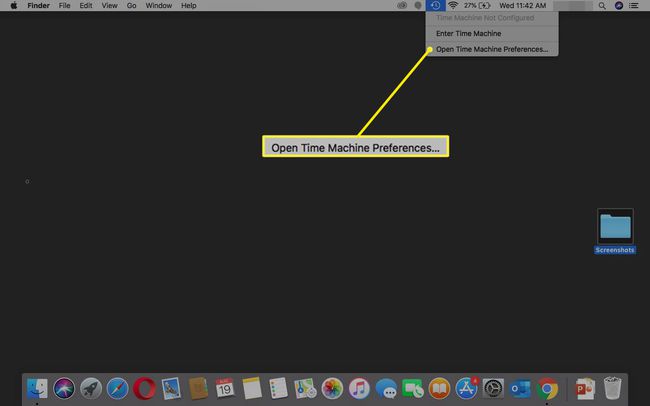
-
Valige Valikud.
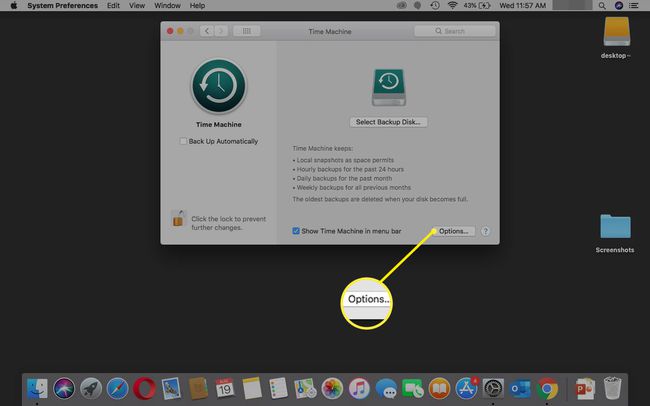
-
Failide ja kaustade valimiseks, mida varukoopiast välja jätta, valige plussmärk all vasakul.
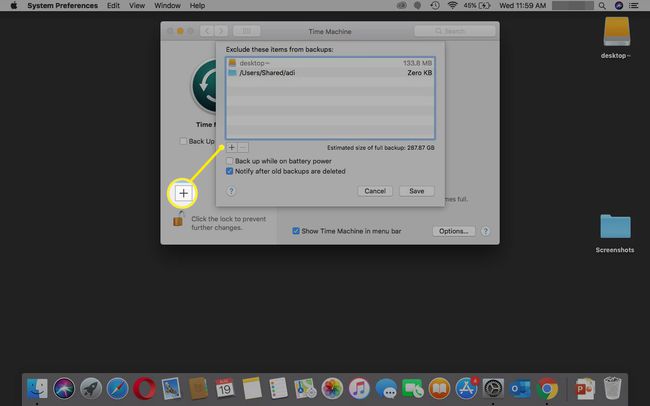
Topeltklõpsake failil või kaustal, et lisada see välistatud failide loendisse.
-
Kui olete lõpetanud, valige Salvesta. Neid välistatud faile ei varundata.
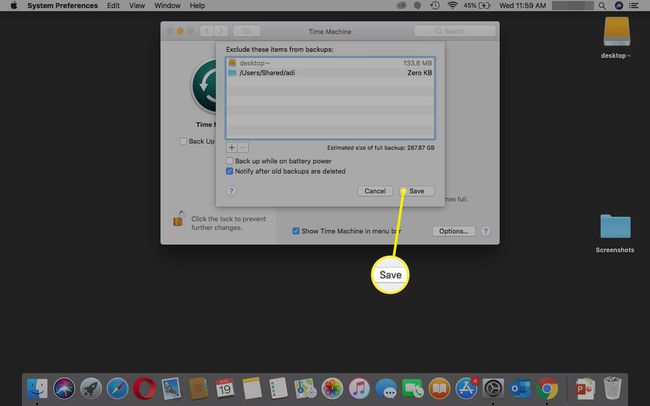
Kui soovite teada, kas Time Machine töötab õigesti, on seda lihtne teha kontrollige oma Time Machine'i varukoopiaid.
Kloonige oma käivitusketas SuperDuperiga
Time Machine on suurepärane varunduslahendus, kuid saate SuperDuperi või mõne muu kloonimise stiilis varundussüsteemi abil oma varukoopiaid oluliselt optimeerida.
SuperDuper (mis maksab 27,95 dollarit) kloonib teie Maci kõvaketta, nii et teil on alati kõigist andmetest täielik varukoopia. See võimaldab teil hoida oma käivitusketta buutivat koopiat hädaolukordadeks või siis, kui hoolitsete tavapärase käivitusketta korralise hoolduse eest.
SuperDuperi kasutamiseks vajate välist kõvaketast, mis on vähemalt sama suur kui teie praegune käivitusketas. SuperDuperil on varundusprotsessi kohandamiseks palju võimalusi ja viise, kuid oma eesmärkidel vaatame teie käivitusketta täpse koopia tegemise protsessi.
SuperDuper on vaid üks paljudest suurepärastest kloonimise varunduslahendustest Maci jaoks. Teised hõlmavad Carbon Copy Cloner, SmartBackup, ja ChronoSync.
Käivitage SuperDuper.
-
Valige oma käivitusdraiv kui Kopeeri allikas.
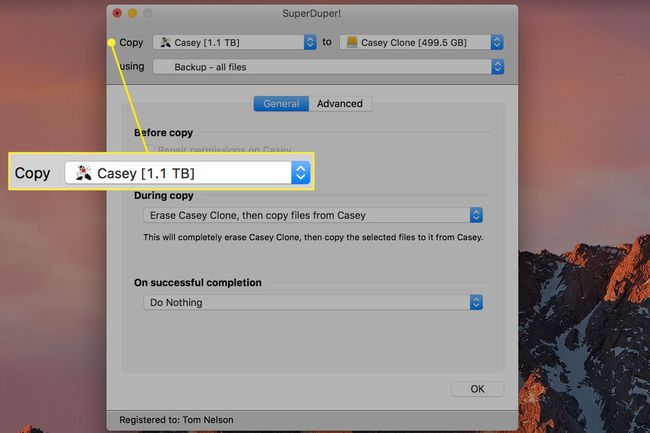
-
Valige oma väline kõvaketas kui Kopeeri sihtkoht.
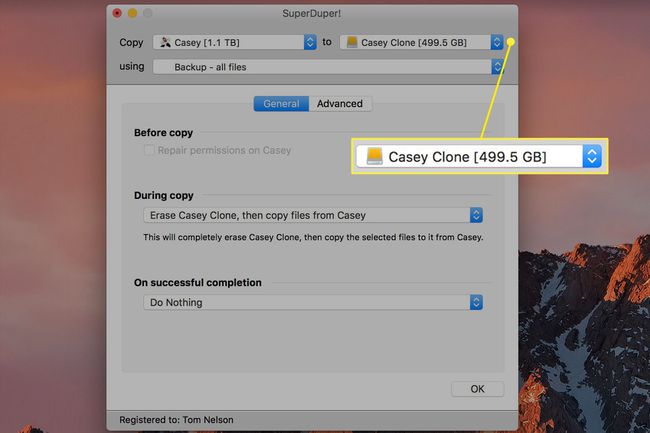
-
Valige Varukoopia – kõik failid kui meetod.
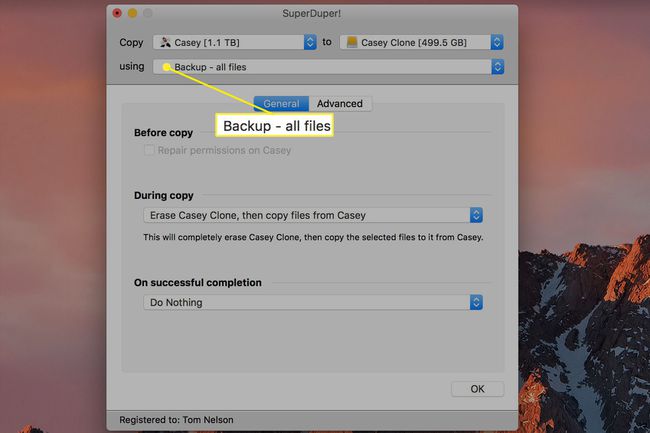
-
Vali Valikud nupp ja all Kopeerimise ajal, valige Kustutage [varukoopia asukoht], seejärel kopeerige failid [käivituskettalt].
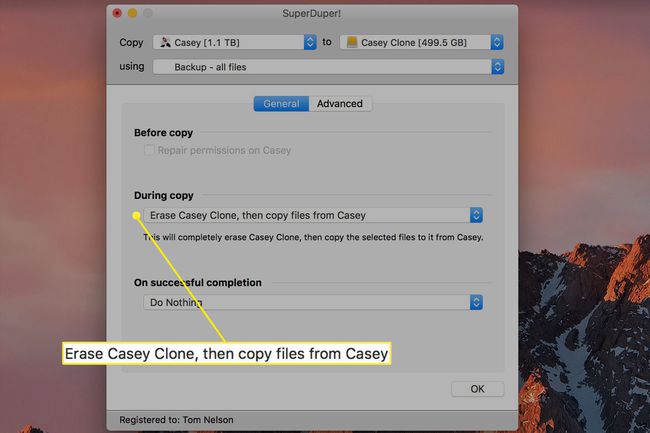
-
Valige Okeija seejärel valige Kopeeri kohe. Lühikese aja pärast on teil kõvaketta buutitav kloon.
Kui olete esimese klooni loonud, saate seda muuta Kopeeri võimalus Nutikas värskendus, seega värskendab SuperDuper olemasolevat klooni uute andmetega.